请注意::本文仅为方便您阅读而提供。本文由翻译软件自动翻译,可能未经校对。本文的英文版应被视为官方版本,您可在此找到最新信息。您可以在此处访问。
使用 Breeze 在工作流程中汇总数据
上次更新时间: 2025年11月10日
可与以下任何订阅一起使用,除非另有说明:
-
营销 Hub Professional, Enterprise
-
销售 Hub Professional, Enterprise
-
Service Hub Professional, Enterprise
-
Data Hub Professional, Enterprise
-
智能 CRM Professional, Enterprise
-
Commerce Hub Professional, Enterprise
-
需要 HubSpot 点数
使用汇总记录 工作流程操作可使用 HubSpot 的人工智能 Breeze 对注册记录或任何相关记录的数据进行汇总。之后,你可以将该操作的输出结果用于其他工作流程操作。
如果您的账户已订阅Marketing Hub Enterprise,您还可以使用此操作生成个性化内容,用于自动营销电子邮件。
请注意:请避免在人工智能功能的启用数据输入(包括提示)中共享任何敏感信息。管理员可以在账户管理设置中配置人工智能生成功能。有关HubSpot人工智能如何使用您的数据来提供可信的人工智能,并由您控制您的数据的信息,您可以参考我们的HubSpot人工智能信任常见问题解答。
开始使用前
在使用汇总记录 工作流程操作分析记录数据之前,请注意以下几点:
- 必须打开 "让用户访问人工智能生成工具和功能 "以及 "客户关系管理数据 "设置。了解有关管理人工智能设置的更多信息。
- 每个操作每月有 3,000 次执行限制,每月开始时会重置。如果达到执行限制,操作将失败,直到限制重置。测试期间,此限制可能会发生变化。
使用汇总记录 工作流程操作
使用此操作可创建记录摘要,包括记录的活动、备注和所有权信息。- 在 HubSpot 帐户中,导航到自动化 > 工作流。
- 单击现有工作流程的名称 或创建新工作流程。
- 设置注册触发器。
- 单击+ 加号图标添加操作。
- 在左侧面板中,单击展开AI 部分。 然后,单击汇总记录。
- 单击要汇总的记录 下拉菜单并选择对象类型。要从其他数据源中选择,请单击更多数据。
- 在顶部单击保存。
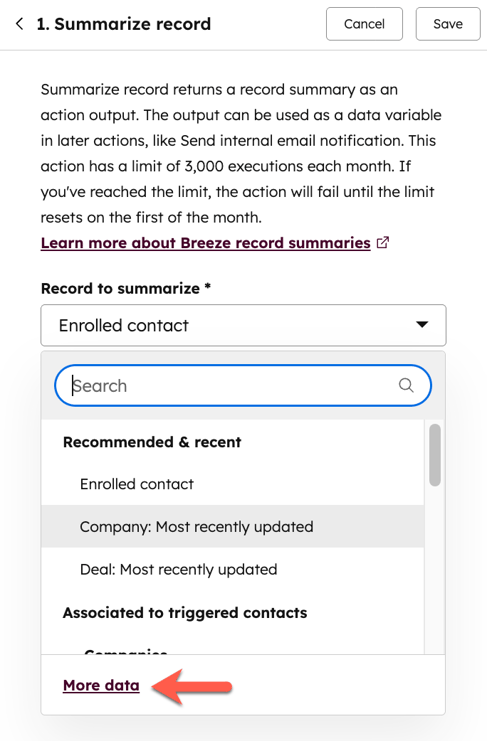
将输出与其他工作流程操作一起使用
将汇总记录 操作 添加到工作流后,您可以在使用数据面板的其他工作流操作中使用 生成的输出。
- 在 HubSpot 帐户中,导航到自动化 > 工作流。
- 单击现有工作流程的名称 或创建新工作流程。
- 设置汇总记录 操作。
- 单击+ 加号图标添加操作。然后,选择工作流程操作。
- 单击操作中要使用输出的字段。
- 在数据面板的 "操作数据 " 部分,选择 "汇总记录"。然后,选择对象摘要。
- 继续设置工作流程操作。
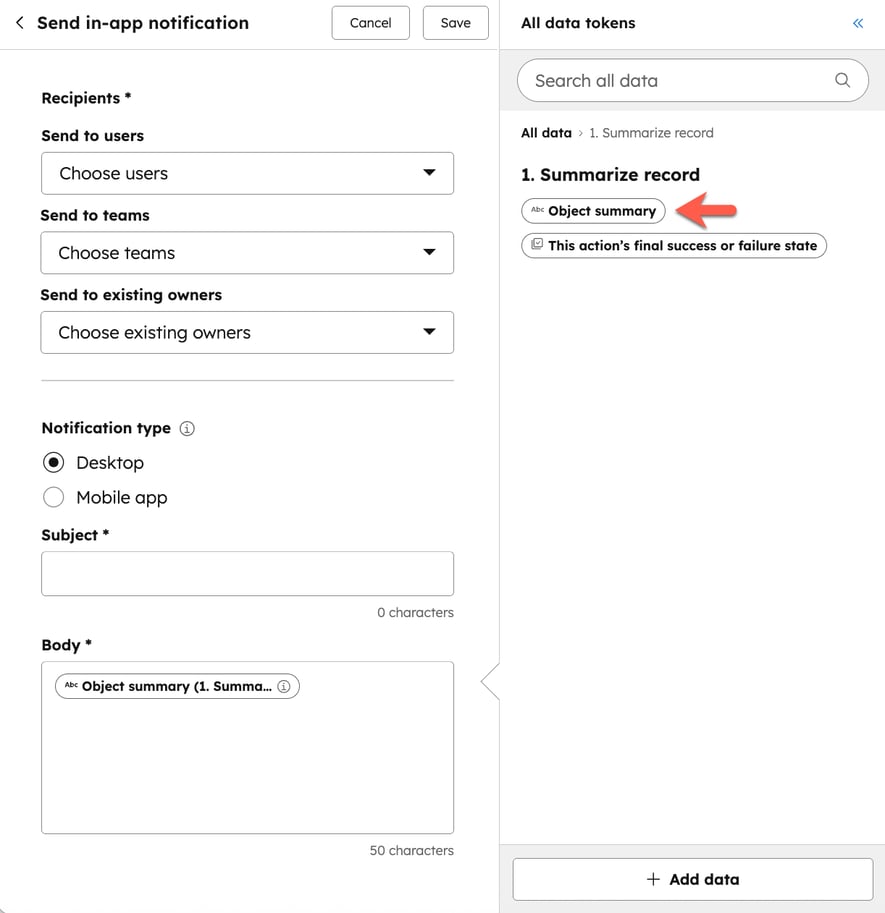
使用案例示例
以下示例概述了在工作流中使用 "汇总记录"操作来自动执行更复杂流程的不同方法:
- 高效发送销售线索数据:将联系人分配给销售代表后,可以使用汇总记录操作的输出将联系人摘要发送给销售代表。
- 简化销售代表的调查:在安排第一次会议或致电联系人之前,查看联系人公司的摘要。您还可以将此数据复制到记录的自定义属性中。
Workflows
你的反馈对我们至关重要,谢谢。
此表单仅供记载反馈。了解如何获取 HubSpot 帮助。